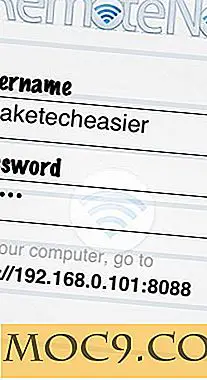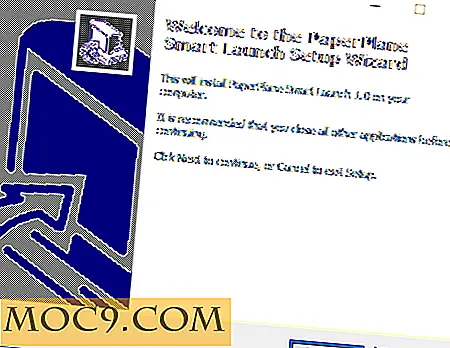So senden Sie eine Seriendruck in Mozilla Thunderbird
Eine der ärgerlichsten Sachen, die passieren könnten, ist eine unerwünschte E-Mail von jemandem zu erhalten, der offensichtlich zeigt, dass es sich um eine Massen-E-Mail handelt. Als Empfänger wissen Sie und können sagen, ob es ein weiterer Marketing-Hype oder eine aufrichtige Botschaft von "Hallo, Hallo und Auf Wiedersehen!"
Wenn Sie ein Google Apps-Nutzer sind, haben Sie vielleicht gehört, dass in Google Mail ein Seriendruck gesendet wurde, mit dem Sie eine einzige Nachricht an eine ganze Reihe von Empfängern senden können, ohne Spam mit Google Drive und Google Scripts zu sehen. Auf der anderen Seite gibt es eine andere Möglichkeit, die Mail-Erweiterung in Mozilla Thunderbird zu verwenden. Erstellen Sie eine Nachricht oder Vorlage in den Entwürfen und senden Sie sie an viele Empfänger, sodass sie persönlich und angepasst aussehen.
Angefangen mit den Grundlagen und E-Mail-Konfigurationen
Dieses Tutorial erfordert Folgendes:
- Mozilla Thunderbird
- Seriendruck
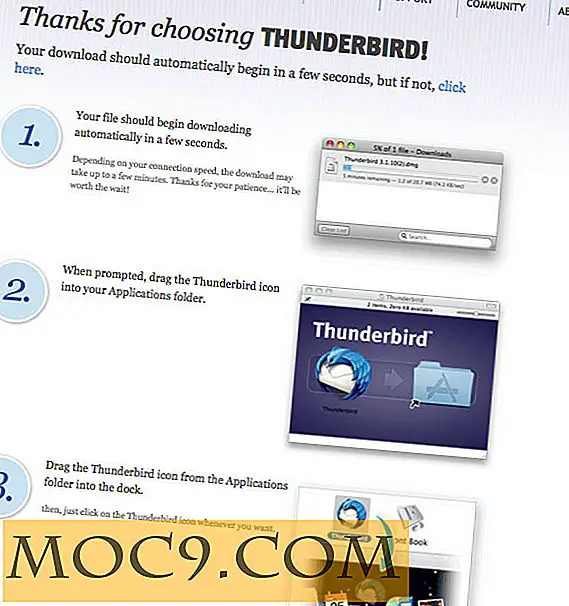
Für erstmalige Benutzer müssen Sie Ihr Standard-E-Mail-Konto in Thunderbird einrichten. Hier finden Sie erweiterte Tutorials zur automatischen Account-Konfiguration und zur manuellen Account-Konfiguration auf Mozilla-Support.
So richten Sie Serienbrief und Thunderbird ein
Wenn Sie Thunderbird als Standard-E-Mail-Client verwenden, fahren Sie mit dem Download und der Installation von Seriendruck fort.
1. Starten Sie Thunderbird nach dem Herunterladen der Seriendruckdatei "mail_merge-3.10.1-sm + tb.xpi". Sie können es als Standard-E-Mail-Client festlegen oder die Integration überspringen.

2. Klicken Sie auf Extras und wählen Sie "Add-ons", und Sie werden zum "Add-ons Manager" -Reiter geleitet. Sehen Sie sich das Zahnradsymbol neben der Suchleiste an und klicken Sie auf das Drop-down-Menü.

3. Wählen Sie "Add-on aus Datei installieren" und öffnen Sie die Seriendruckdatei, die Sie zuvor heruntergeladen haben. Starten Sie den E-Mail-Client neu, damit die Änderungen wirksam werden.

Bereiten Sie die Kontakte in einer Tabelle als CSV-Datei vor
Seriendruck ist vorteilhaft für diejenigen, die ihre E-Mail-Kontakte in einer Tabelle erstellt haben. In diesem Tutorial sehen Sie, wie es aussieht.
1. Erstellen Sie eine Tabelle und speichern Sie sie als CSV- Datei (z. B. mtelist.csv basierend auf dem Screenshot), wenn Sie keine haben.

2. Stellen Sie sicher, dass die Spalten mit Namen und E-Mail-Adressen gefüllt sind. Wählen Sie "Speichern unter" für die Datei und klicken Sie auf OK. Achten Sie auf die Warnung im Dialogfeld. fahre mit dem nächsten Schritt fort.

Senden der ersten personalisierten Nachricht
1. Klicken Sie auf das Symbol "Text schreiben" und erstellen Sie eine neue Nachricht. Sie können auch weitere Empfänger manuell im Feld "An" hinzufügen.
2. Geben Sie beim Schreiben immer den zu verwendenden Text aus der zuvor gespeicherten CSV-Datei in doppelte Klammern ein, z. B. {{Name}}. Siehe A1 in der Tabelle oben.

3. Sobald Sie den Entwurf fertig geschrieben haben, gehen Sie zu Datei und wählen Sie Seriendruck. Legen Sie die E-Mail-Quelle auf CSV, den Übermittlungsmodus (Senden als Entwurf, Später senden und Jetzt senden), das Format (HTML oder Normal) und die Anhänge fest.

4. Klicken Sie auf Durchsuchen, um die CSV-Datei aus dem Verzeichnis hochzuladen, in dem Sie sie gespeichert haben, und klicken Sie auf OK. Seriendruck wird ausgeführt und Ihre Nachricht wird gemäß dem Übermittlungsmodus gesendet.
Abschließende Gedanken
Sie können überprüfen, ob die Nachrichten im Ordner "Gesendet" gesendet werden. Wenn Sie den Übermittlungsmodus als Später senden festgelegt haben, werden sie automatisch im Postausgang unter Lokale Ordner gespeichert. Beachten Sie, dass der Text innerhalb der doppelten Klammern derselbe Text oder Name der Spalte sein muss, die in der von Ihnen gespeicherten CSV-Datei benannt ist. Siehe A1 in der Tabelle oben. Die CSV-Option funktioniert gut. Wenn ich jedoch über das Adressbuch versucht habe, bekomme ich immer Fehler.
Lassen Sie uns wissen, wie es auf Ihrer Seite funktioniert, und teilen Sie uns weitere Möglichkeiten zum Erstellen von Serienbriefen mit.